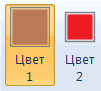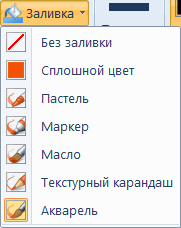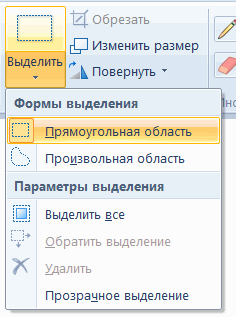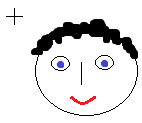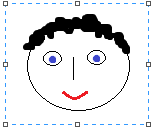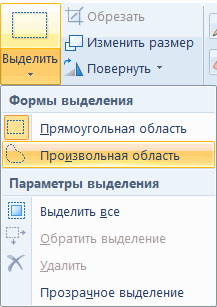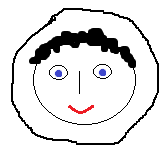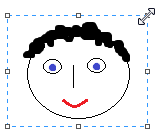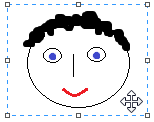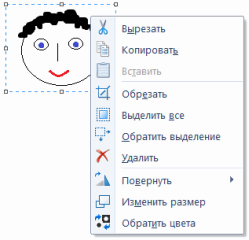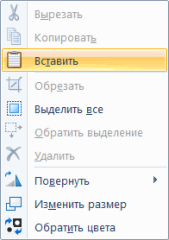Manba: *****
Bo'yoq kompyuterida chizilgan dastur
Har qanday kompyuterda va aniqroq, har qandayida operatsion tizim Windows, ba'zi "o'rnatilgan" dasturlar mavjud. Ushbu dasturlar "Standart" deb nomlanadi, chunki ular maxsus o'rnatilishi shart emas. Va bu dasturlardan biri chizilgan. Bu Paint deb ataladi.
"Kompyuter dasturlari" darsidan kompyuter dasturlari haqida batafsil ma'lumot olishingiz mumkin.
Bo'yoq Kompyuterda chizilgan eng oddiy dastur bolalar uchun juda ko'pdir va ko'plab kattalar tomonidan yuqori baholanadi. U chizilgan asboblar to'plamiga (cho'tka, qalam, silgi va boshqalar) va juda ko'p sonli ranglarga ega. Bo'yoqning imkoniyatlari juda cheklangan, ammo bunga qaramay, u shashka asarlarini yaratishi mumkin. Hamma narsa istak va iste'dodga bog'liq.
Bo'yoqni qanday ochish mumkin
Kompyuteringizda Bo'yoqni ochish uchun ekranning pastki chap burchagidagi "Boshlash" tugmachasini bosing.
Ko'rsatilgan ro'yxatda "Barcha Dasturlar" (Dasturlar) -ni bosing.
Juda katta ro'yxat paydo bo'ladi. "Standart" -ni tanlang.
Nihoyat, Paint () dasturini oching.
Bo'yoq dasturining qanday ko'rinishi
Ikkita variant mavjud bo'yoq dasturi. Katta jihatdan ular dizayndagi farqlari bor.
Eski versiyaning Paint dasturi:
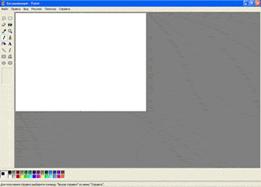
Va bu dasturning zamonaviy versiyasi quyidagicha ko'rinadi:
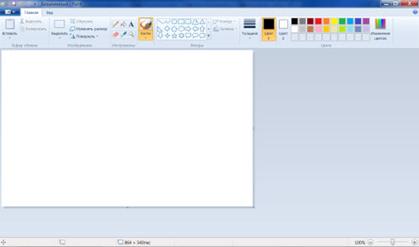
Bundan tashqari, ko'plab kompyuterlarda Ndisiga dastur o'rniga o'xshash dastur nomlanadi. Ushbu dastur haqida alohida gapiramiz. Bu quyidagicha ko'rinadi:
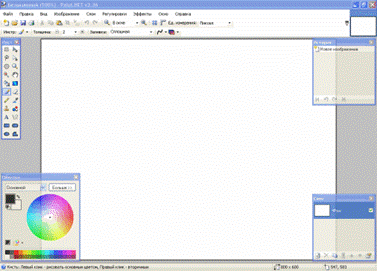
Bo'yoq qanday chiziladi
Bo'yoqdagi biror narsani chizishga harakat qilaylik. Chizilgan vositasida chap sichqoncha tugmasini bosing. Masalan, cho'tkada.
Endi kerakli rangni bosing (ranglar dasturning pastki yoki yuqori qismida).
![]()
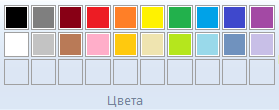
Kursorni oqga siljiting, ustiga bosing chap tugmachani bosing sichqonchani chiqarib tashlamasdan, sichqonchani suring.
Menda nima bor:
Bo'yoq dasturi bir necha qismdan iborat. Eng muhimi, o'rtadagi oq to'rtburchak. Bu bizning varaqimiz, bu joy, qaerda biz chizamiz.
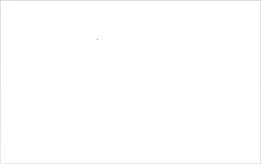
Keyingi, dasturning eng kam qismi muhim vositadir. Bu, undan ko'ra biz chizamiz. Asboblar chap yoki yuqori (Bo'yoq dasturining versiyasiga qarab) bo'ladi.
To'liq rangli chizilgan rasm uchun biz turli ranglarga muhtojmiz. Rangi tanlashingiz mumkin bo'lgan dastur qismi pastki chap yoki o'ng tomonda (versiyaga qarab).
![]()
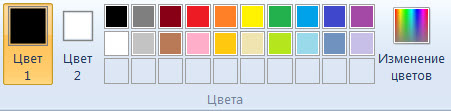
Dasturning yana bir qismi - yuqori menyu. Ayni paytda, bu juda kamdan-kam hollarda ishlatadigan qismdir.
Bilasiz, o'ng pastki qismida yoki o'ng tomonda o'ynash uchun rangni tanlashingiz mumkin. Sizga "tayinlanishi" kerak bo'lgan rang uchun, sichqonchani chap tugmasini bosishingiz kerak. Aytgancha, gullarning yonidagi ikkita qutiga e'tibor bering.
Agar siz rangni tanlasangiz, u birinchi (old) maydonda paydo bo'ladi. Bu rang tanlanganligini anglatadi va uni chizishingiz mumkin.
Va orqa quti siz bo'yalgan rangni o'zgartiradi. Odatiy bo'lib, u oq rangda. Uni o'zgartirishdan yaxshiroqdir.
Aytgancha, bu hamma ranglar emas. Boshqa ranglarni tanlashingiz mumkin. Buning uchun palitrani o'zgartirishingiz kerak.
Bo'yoqning eski versiyasida "Palette" yozuvi ustiga bosing (yuqori o'ngda). "Change Palette" yozuvi paydo bo'ladi. Unga bosing.
![]()
Bo'yoqning yangi versiyasida "Ranglarni o'zgartirish" tugmasidan foydalaning.
Bo'yoqni bo'yash vositalari
Va endi eng qiziqarli rasm. Boyada, hayotda bo'lgani kabi, chizish uchun bir necha usullar mavjud. Siz cho'tkasi yoki qalam bilan bo'yash qobig'i bo'lishi mumkin. Boshqa variantlar mavjud: yozuv, chiziqlar, raqamlar. Endi chizish uchun eng mashhur vositalarni ko'rib chiqamiz.
Sizga shuni eslatib qo'ymoqchimanki, Bo'yoq dasturidagi asboblar chap tomonda yoki tepada.
Keling, Qalam vositasi bilan boshlaymiz. U shunday ko'rinadi:
U nozik bir chiziq tortadi. Biror narsani chizishga harakat qiling. Buning uchun vosita "qalam" qolgan-bosing, keyin kerakli rangi bosing va keyin, oq ustidan tomosha sichqonchaning chap tugmasini bosing va uni ozod holda, sichqoncha harakat.
Keyingi mashhur vosita - "Brush". U shunday ko'rinadi:
"Qalam" dan ko'ra qalinroq chiziq tortadi.
Aytgancha, siz o'zingizni "Brushes" qalinligini tanlashingiz mumkin.
Agar siz Paint dasturining eski versiyasiga ega bo'lsangiz, asboblar ostida chiziqning qalinligi va ko'rinishini tanlashingiz mumkin bo'lgan oyna. Buni amalga oshirish uchun har qanday chiziqni bosing va bo'yashni harakat qiling ("Qalam" bilan bir xil).
Va agar bor bo'lsa yangi versiya Dastur, bir cho'tka qalinligini va ko'rinishini tanlash uchun, siz to'g'ridan vositasi "Brush" ostidan kichik o'q tugmasini bosing kerak. Turli cho'tkalar bilan bo'yashga harakat qiling ("Qalam" bilan bir xil tarzda).
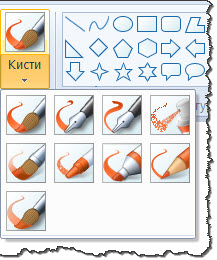
Bo'yoqning eski versiyasida "Pulni" deb ataladigan vosita mavjud va nuqta bilan chiziladi. U shunday ko'rinadi:
Cho'tkasi kabi chiqish tabancası turli xil darajada. Va ular qalam va cho'tka kabi bir xil chizish kerak.
Silgi vositasi. Yopilgan narsangizni o'chiring.
"To'kish". Birlashtirilgan maydonni rang bilan to'ldiradi.
Uni sinash uchun cho'tka yoki qalam bilan doira chizish. Dolgunun chap sichqonchani tugmasini bosing va boshqa rangni tanlang.
Doira bo'ylab aylantiring va bir marta bosishingiz mumkin. Doira ichki qismi rang bilan to'ldiriladi.
"Skala" vositasi. Rasmning bir qismini oshiradi. Kichik detallar chizish uchun ushbu vositadan foydalanish qulay.
Rasmning bir qismini kengaytirish uchun "o'lchov" asbobini bosing va chap sichqoncha tugmasi bilan kattalashtirish kerakli tasvirni bosing. Orqaga qaytish uchun, ya'ni kamayib, kattalashtirilgan rasmga o'ng tugmasini bosing. Agar bu ishlamasa, Zoom asbobini qayta tanlang va sichqonchaning chap tugmasi bilan kattalashtirilgan tasvirni bosing.
Va nihoyat keling, avvalgilarga nisbatan tez-tez ishlatilmaydigan yana bir vosita haqida gapiraylik.
"Pipet" usuli. Rasmdagi rangni aniqlash kerak. Buning uchun "Pipet" ni rasmning ma'lum bir rangli qismiga o'tkazing va sichqonchaning chap tugmasi bilan bir marta bosing. Keyin o'rnatilgan rangga qarang. U o'zgardi. Ya'ni, "Pipet" yordamida rangni rasmning ma'lum bir joyida (nuqtasida) tanlashingiz mumkin.
Biz faqat eng ko'p ishlatiladigan bo'yoq asboblariga qaradik. Ularni ishlatib, rasm chizish uchun harakat qiling.

Kompyuterga bo'yoq rasmini saqlash
Ko'pchilik ish davomida rasmni saqlamaydi, lekin oxirida buni amalga oshiradi. Bezatish dasturini yopishga harakat qilayotganingizda, biror narsalarni chizganingizdan so'ng, derazadan kompyuter ochilib, unda kompyuterda "o'zgarishlar so'raladi" deb so'raydi.

Agar siz "Ha" tugmasini bosgan bo'lsangiz, kompyuterda rasm uchun joy tanlash uchun uni nomlash va "Saqlash" tugmasini bosish kerak bo'lgan oyna ochiladi.
"Yo'q" tugmasini bosganingizda, kompyuter chizilgan bilan birga Paint dasturini o'chiradi va siz uni ocholmaysiz. Boshqacha aytganda, chizilgan rasmni qaytarib bo'lmaydi.
Agar "Bekor qilish" tugmasini bosgan bo'lsangiz, kompyuter chiqib ketadi ochiq dastur Rasm bilan birga bo'yoq. Shunday qilib, sizga biror narsani to'g'rilash, rasmni o'zgartirish imkoniyatini beradi.
Lekin buni boshqa yo'l bilan saqlab qolish yaxshidir. Va chizilgan ishning oxirida emas, balki vaqti-vaqti bilan. Haqiqatdan ham rasmni yo'qotish ehtimoli bor. Misol uchun, quvvat kuchayishi yoki kompyuterning qulashi. Agar shunday bo'lsa, chizmangiz kompyuterda saqlanmasligi mumkin. Demak, siz uni yo'qotasiz.
Aytgancha, bu Bo'yoq nafaqat amal, lekin har qanday boshqa kompyuter dasturlari (Microsoft Word, Excel, Photoshop va hokazo. D.).
Dasturning yangi versiyasida "Fayl" yozuvi o'rniga ushbu tugma mavjud:
Ro'yxat ochiladi. Ushbu ro'yxatda "Turli xil Saqlash" tugmasini bosing.
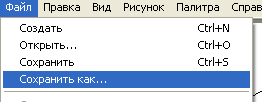

Yangi oyna ochiladi. Unda kompyuter sizni rasmimizni saqlamoqchi bo'lgan joyni tanlashingizni so'raydi.
Ushbu oynaning yuqorisiga e'tibor bering. Bu erda kompyuter "chizishni saqlab qolish niyatida". Ushbu bo'lim quyidagicha ko'rinadi:
Yoki shunga o'xshash:
Rasmdagi misolda kompyuter rasmni "Mening suratingiz" ("Tasvirlarim") ga saqlashni taklif qiladi. darslarning birida biz "My Pictures" ( "Images") bu haqida gapirib ayting, "My Documents" kabi, u (muqobil bor bo'lsa, albatta) saqlash uchun emas, balki yaxshidir. Shuning uchun, rasmni ayrimlarga saqlash yaxshi Mahalliy diskMisol uchun, "My Pictures" ( "Rasmlar"), bir mahalliy disk D. to'g'risidagi, Buning uchun mahalliy haydovchiga D. tanlash o'rniga deraza bu papkada bo'lishi kerak chap tomonida so'zlar "My Computer" ( "Kompyuter") tugmasini bosing.
Va keyin deraza ichida (oq qismi), ya'ni, tegishli mahalliy Disk ochish u ikki marta sichqoncha tugmasini chapga bosing.
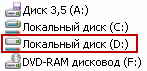
Agar siz rasmni papkaga qo'yishni xohlasangiz, uni bir xil oynada oching (sichqonchani chap tugmasi bilan ikki marta bosing).
Siz chizishni saqlamoqchi bo'lgan joyni tanlagandan so'ng, derazaning pastki qismiga e'tibor berishingiz kerak. Aksincha, "Fayl nomi" elementi.
Ushbu qismda rasm kompyuterda yoziladigan nom bilan yozilgan. Rasmdagi misolda bu nom "Nomsiz". Agar u bizga mos kelmasa, biz uni o'chirib tashlashimiz va yangi, mos nomni chop etishimiz kerak.
Shuningdek, "Fayl nomi" ostida joylashgan maydonga e'tibor bering. "Fayl turi" deb ataladi. Ushbu maydonchani bosib turib biz rasm uchun mos formatni tanlaymiz yoki uni qoldiramiz. Kurs oxirida rasmlar (rasmlar) formatini bilib olasiz.
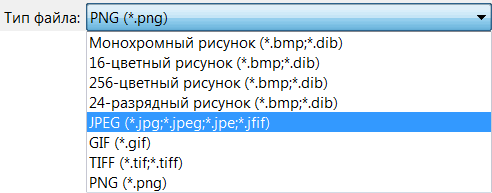
![]()
Endi siz Paint dasturini yopishingiz va rasmingizni kompyuterdan ochishga harakat qilishingiz mumkin. Buning uchun chizmalarni saqlagan joyni oching. Siz tomonidan chop etilgan nom yoki "Nomsiz" nomli standart nom bo'lishi kerak.
Rasm formati va rasm
Raqamlar va fotosuratlar bir-biridan nafaqat mazmundagi, balki boshqa "kompyuter" xususiyatlarida ham farqlanadi. Masalan, hajmi bo'yicha.
Ikki o'xshash chizilgan rasm kabi, biriga qaraganda, uch barobar ko'proq o'lchamda bo'ladi.
"Fayl va papkaning o'lchami" darsini o'rganib, kompyuterning o'lchamlarini qanday aniqlashni o'rganishingiz mumkin.
Bundan tashqari, suratlar (rasmlar) sifat jihatidan farq qiladi. O'ylaymanki, siz juda kam sifatli fotosuratlarni tez-tez uchratdingiz. Buni yalang'och ko'z bilan ko'rish mumkin. Misol uchun, ikkita bir xil fotosurat, biroq yaxshi sifat, ikkinchisi esa eng yomon.


Va chizilgan rasm (rasm) etarlicha rang mavjud emas. Mana bir misol.

Va buning uchun fayl formati yoki boshqacha qilib aytganda fayl turi, javob.
"Fayl turi" tushunchasi haqida siz "Fayl formatlari" darsidan o'rganishingiz mumkin.
Aslida tasvirlar (rasmlar, fotosuratlar) eng ko'p turli formatlar. Va ularning ko'plab shakllari mavjud. Biz ko'rib chiqmaydigan barcha formatlar - eng ommabop deb hisoblang.
Ular bmp, gif, jpg, png, tiff kabi formatlardir.
Bu formatlar bir-biridan, birinchi navbatda, sifat jihatidan farq qiladi. Va sifat ranglarning miqdori (to'yinganligidan) farq qiladi.
Misol uchun, rasmni foydalanib, rasm chizish turli xil ranglar. Va keyin to'satdan gullarning bir qismi tugadi va men bor narsamni tugatishim kerak. Albatta, bu holat natija katta ta'sir ko'rsatmasligi uchun hamma narsani qilishga harakat qilaman, lekin mening rasmim, men xohlagan uslubda chiqmaydi - ko'proq xira, xira.
Bu erda va rasm shakllari bilan. Ba'zi format barcha ranglarni qoldiradi, ikkinchisi qismini kesadi. Va ba'zan buning sababi shundaki, tasvir (rasm, rasm) buziladi. Lekin bu qisqa. Darhaqiqat, har bir narsa u erda murakkabroq, lekin siz qo'lga olgan asosiy narsa.
Endi formatlar haqida.
BMP - rasmlarning formati. Kompyuteringizda chizilgan rasmlarni saqlash uchun foydalanish mumkin. Ammo Internetda bu format katta hajmda foydalanilmaydi. Ya'ni agar sizning rasmingiz forumga yoki "forumga" o'tishni xohlasangiz ijtimoiy tarmoq, formatga e'tibor bering. Gif, jpg yoki png bo'lishi kerak.
GIF - chizmalar uchun mashhur format. Bu sifat halok holda suratga saqlashingiz mumkin, ammo ranglarning cheklangan soni bilan - 256. Bu format Internetda juda mashhur hisoblanadi. Aytgancha, unda kichik animatsiya (harakatlanuvchi) rasmlar yaratiladi.
JPG - ko'p sonli rangdagi fotosuratlar va rasmlar. Ushbu formatda tasvirni sifatni yo'qotmasdan va yo'qotishsiz saqlashingiz mumkin.
PNG - rasmlarning zamonaviy shakli. Ushbu formatdagi tasvir sifati yo'qolmasdan kichik. Juda qulay: fayl kichik va sifati yaxshi. Aytgancha, bu format ochiq shaffoflik bilan qo'llab-quvvatlanadi.
TIFF - Juda yaxshi sifatli tasvir formati (siqilish yo'q). Va shunga ko'ra, bunday tasvirlarning hajmi juda katta. Ushbu format katta ahamiyatga ega bo'lganida ishlatiladi. Misol uchun, vizitkalarni, bukletlarni, jurnallar panellarini yaratishda.
Xo'sh, qanday qilib siz to'g'ri formatni tanlaysiz? Albatta, bu vaziyatga bog'liq. Lekin siz juda oddiy printsipga amal qilishingiz mumkin:
shu rasm Bo'yoq qilgan bo'lsa, kompyuteringizga saqlab qolish uchun boryapmiz va, Internet BMP "qilish" emas.
Internetda nashr etiladigan animatsiya yoki chizilgan ranglarning kichik soni - gif
Agar rasm jpg bo'lsa (jpeg)
Ko'p rang yoki ba'zi shaffof qismlar mavjud bo'lgan chizilgan bo'lsa, png
Agar rasm, chop etish uchun rasm (biznes kartalari, bukletlar, plakatlar, va hokazo), keyin tiff.
Fotosuratlar va fotosuratlar bilan ishlayotganda, rasmning o'ziga tegishli yozuvni qo'yish kerak bo'ladi. Tabiiyki, bu "qo'lda" bajarishga urinishingiz mumkin - Bo'yoq dasturida cho'tka yoki qalam bilan bo'yoq. Biroq, bu bilan to'g'ri, chiroyli yozuvni kiritish mumkin bo'ladi. Shu maqsadda, Bo'yoq rasmda matnni chop etishingiz mumkin bo'lgan maxsus vositaga ega.
Rasm yoki fotosuratda matnni qanday chop etish kerak
Rasmdagi matnni chop qilish uchun uni Bo'yoq dasturida ochish kerak.
Agar oldingi versiyadagi Paint dasturingiz bo'lsa, u holda ushbu dasturning yuqori chap qismida "Fayl" yozuvi mavjud. Unga bosing va ochilgan ro'yxatda "Ochiq" elementini bosing.
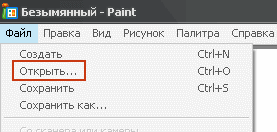
Va sizning Paint-ning yangi versiyasiga ega bo'lsangiz, yuqori chapdagi o'q bilan kichik tugmani bosing.
Ro'yxat ochiladi. "Ochiq" tugmasini bosing.

Siz "Ochish" tugmasini bosgandan so'ng, bir oyna paydo bo'ladi. Ushbu oynada yozuvni qo'llashni istagan rasmni yoki fotosuratni topib, tanlashingiz kerak. Odatda, kompyuter "Suratlarim" papkasidan (Rasmlar) bir tasvirni tanlash uchun "taklif qiladi". Boshqa joyni tanlashingiz mumkin. Buning uchun oynaning chap tomonini ishlating.
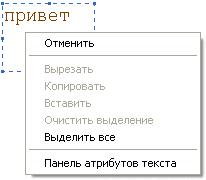
O'zgartirmoqchi bo'lgan matnni tanlashni unutmang!
Matni yoza boshladim va uning hajmini oshirishni xohlayman. Birinchidan, men o'zgartirishni istagan matnni tanlashim kerak. Buni amalga oshirish uchun siz bosma matning oxiriga sichqonchaning chap tugmachasini bosishingiz kerak.
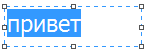
Matn ta'kidlangan (ortiqcha bosilgan) bo'lsa, siz harflarning hajmini o'zgartirishingiz mumkin. Buning uchun matnni tahrirlash uchun panelni ishlatishingiz kerak
Bo'yoqdagi chiziqlar va shakllarni chizish
Oldingi darslarda biz Paint dasturida rasmlarni (rasmlarni) qanday qilib chizish va matnni chop etishni o'rgandik. Ushbu darsda biz chiziqlar va shakllarni chizish haqida bilib olamiz. Axir bu holda ko'pgina g'oyalarni amalga oshirish mumkin emas. Masalan, quyidagi rasm faqat satrlar va raqamlar bilan chiziladi.
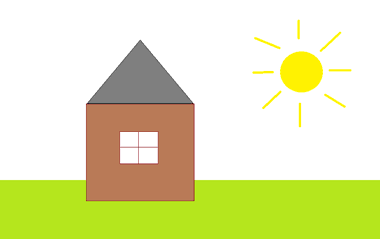
Nuqsonlar chizig'ini chizish uchun maxsus "chiziq" vositasi mavjud. Xuddi shu joyda, barcha boshqa asboblar - chap tomonda yoki teparoqda joylashgan bo'yoq versiyasi).
Sichqonchaning chap tugmasi yordamida ustiga bosing. Keyin chiziqni chizish uchun kerakli rangi tanlang. Sizga shuni eslatib qo'yaylikki, Paint dasturining eski versiyasida ranglar quyi chapda va yangi versiyada - o'ng tomonda.
![]()
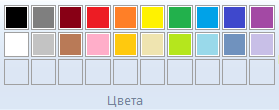
Bundan tashqari, chiziq qalinligini tanlashingiz mumkin. Bo'yoqning eski versiyasida qoldiqni tanlash uchun maxsus maydon mavjud. Tegishli turdagi sichqonchani chap tugmasini bosing.
Dasturning yangi versiyasida qalinlikni tanlash uchun "Qalinligi" tugmasini bosish kerak va taklif qilingan ro'yxatdan tegishli turni tanlang.
Aytgancha, Bo'yoq dasturi yangi versiyada, siz qalinligini balki liniyasi (pastel, neft, Suluboya, marker, va hokazo) turini nafaqat tanlashingiz mumkin. Buning uchun "Anahat" maxsus tugmasi mavjud.
uni ozod holda, rangi va chiziq turini, sichqonchaning chap tugmasini bosing va oq ustiga kursorni (o'q) harakat tanlash, tomoniga sichqoncha harakat. Chiziqni kerakli hajmga cho'zganda, sichqoncha tugmasini qoldiring.
"Line" asbobining yonida yana bir qiziqarli vosita - "kavisli chiziq" mavjud.
Bundan tashqari, chiziq rangini va qalinligini tanlashingiz mumkin, va dasturning yangi versiyasida ham kontur.
Kerakli parametrlarni tanlang va chiziqni chizish. So'ngra egri joyni ko'rsatib, sichqonchaning chap tugmachasini bosib, uni qo'ymasdan sichqonchani kerakli yo'nalishda harakatlantiring. Chiziqni kerakli tarzda egallab turgan sichqonchaning chap tugmasini bosing.
Keling, raqamlarni chizamiz. Buning uchun vositalar majmuasi mavjud.
"Oval" (eski versiyada - "Ellips") vositasidan boshlaylik.
|
Rangli tasvirlar. Rang palitrasida siz tanlagan rang bo'ladi (quyida). Lekin Bo'yoq dasturining yangi versiyasida hamma narsa bir oz farq qiladi. Qatorlarga kelsak, tasvirlar uchun siz qalinligi va konturni tanlashingiz mumkin. Bundan tashqari, uni chizgandan keyin ham qilishingiz mumkin. Bundan tashqari, tasvirlar ichki qismi ma'lum bir ta'sirga ega bo'lgan rang bilan to'ldirilishi mumkin. Lekin oldin siz to'ldirish rangini tanlashingiz kerak. Buning uchun "Rang 2" tugmasini bosing va palitrada kerakli rangni tanlang. Boshqacha aytganda, "Rang 1" - tasvirlar konturining chizilgan rangi va "Rang 2" tasvirchasi bilan to'ldiriladigan (rang).
Sizga eslatib qo'yaylikki, "Rang 2" rangi o'chirilgan rangdir. Shuning uchun, chalkashliklarni oldini olish uchun, raqamlarni chizishgandan so'ng uni oqga almashtirish yaxshiroqdir.
Ovalni chiziq bilan bir xil tarzda chizib oling: chap sichqoncha tugmachasini bosing va uni bo'shatmasdan kerakli o'lchamdagi "uzaytir". yoki to'rtburchak hisoblanadi. Xuddi Oval bilan bo'lganidek, Bo'yoq dasturining eski versiyasida siz to'rtburchakning turini (oddiy, opak, rangi) tanlashingiz mumkin. Va yangi versiyada - uning qalinligi, konturi to'ldiriladi. U ham chiziladi. Boshqa barcha shakllar bir xil sozlamalarga ega. "Poligon" vositasi alohida e'tiborga loyiqdir, uni yordamida turli shakllardagi shakllarni chizishingiz mumkin.
|
Har qanday kompyuterda, aniqrog'i, har qanday Windows-da, ba'zi "o'rnatilgan" dasturlar mavjud. Dastlab ular tizimga qo'shilgan va "Standart" deb nomlangan. Ular orasida bo'yoq chizish uchun maxsus dastur mavjud.
Bo'yoq Windows tizimiga o'rnatilgan kompyuterda bepul chizilgan dasturdir.
Bo'yoqning imkoniyatlari juda cheklangan, ammo bunga qaramay, u shashka asarlarini yaratishi mumkin. Hamma narsa istak va iste'dodga bog'liq.
Bo'yoqni qanday ochish mumkin
Kompyuteringizda chizilgan dasturni ochish uchun ekranning pastki chap burchagidagi "Ishga tushirish" tugmasini bosing.
Ko'rsatilgan ro'yxatda "Barcha Dasturlar" (Dasturlar) -ni bosing.
Juda katta ro'yxat paydo bo'ladi. "Standart" -ni tanlang.
Nihoyat, Bo'yoq dasturini oching.
Bo'yoq nimaga o'xshash?
Bo'yoqning ikki versiyasi mavjud. Katta jihatdan ular dizayndagi farqlari bor.
2003 versiyasiga o'xshash narsa shu.
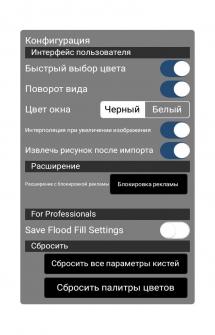
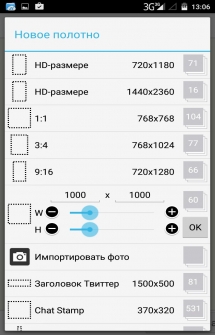
ibis Bo'yoq X, rus lokalizatsiyasiga qaramay, Sharqiy ijodga to'la. Va darhol loyihalarning reytingini efirga uzatishni boshlaydi va ko'plab transport vositalarini olib tashlaydi va dasturning "sovuq" boshlanishi uzoq vaqt talab etadi.
Asosiy ekran uchta tugma - "Mening galereya", "Mahalliy galereya" va "Onlayn galereya" bilan ifodalanadi. Men ularning ma'nosi aniq deb hisoblayman. Yuqori o'ng burchakda - sozlamalar. Aytgancha, interfeysning o'zi odatiy va eskirgan ko'rinadi, garchi odatda Yapon ilovalari va saytlariga xosdir. Masalan orolning amerikalik bo'lmaganlari kabi, ular hali ham pop-madaniyatda haddan ziyod haddan ziyod ortiqcha aralashib ketgan tabiiy minimalizmga sodiq qolishadi.
Sozlamalar orqali siz Twitter-da yoki Facebook-da hisobingizdan foydalanishingiz mumkin, YouTube-da chizilgan jarayonning videoning to'g'ridan-to'g'ri yuklab olishini faollashtirib, ijtimoiy tarmoqlarda tegishli bildirishnomalarni faollashtirishingiz mumkin.
Chizish jarayoni. Rasm yaratish uchun "Mening galereyaga" o'ting va pastdagi chap burchakda "+" tugmasini bosing. Avval sizdan tuvalning o'lchamini tanlashingiz so'raladi (masalan, qo'lda zoom yo'q), masalan, HD yoki 9:16. Shu bilan birga siz fotosuratlarni yuklashingiz va shuningdek, Twitter-da, standart postcartalarni, A4 formatidagi va boshqalar bilan shablonni tanlashingiz mumkin.
Hammasi, endi siz yaratishingiz mumkin. Ko'p sonli vositalardan - cho'tkalar, qalamlar, barmoqlar, lasso, pipetka, matn qo'shish, geometriya qobiliyati va sozlash variantlarini tanlashingiz mumkin. Rangni tezkor tanlash faollashtirildi, kengaytmani tanlash va importdan keyin tasvirni olish mumkin.
Xususiyatlar:
Brush vazifalari
- Soniyada 60 kvadratgacha bo'lgan yangilanish tezligi bilan yumshoq chizilgan.
- 142 turdagi cho'tkasi, shu jumladan, rassomning cho'tkasi, pichoqli qalam, raqamli qalam, havo pardasi, fan cho'tkasi va tekis cho'tka.
- Yelkaning boshida va oxirida moslashuvchan turli xil cho'tkasi imkoniyatlari: qalinligi, shaffofligi, burilish burchagi.
- Slider, siz tezda cho'tkaning qalinligi va shaffofligini moslashingiz mumkin.
- Cho'tkani haqiqiy vaqtda oldindan ko'rib chiqing.
Layer vazifalari
- Qurilmaning xotirasini saqlashingiz mumkin bo'lgan ko'plab qatlamlar kabi (qurilma o'zi va tuvalning o'lchamiga bog'liq).
- Turli qatlamli usullar: individual qatlam oshkoraligi, aralashtirish usullari, oshkoralikni qo'shish, chiqarib tashlash va ko'paytirish.
- Har xil buyruqlar: ikki nusxadagi qavatni yaratish, galereyadan import qilish, gorizontal teskari aylantirish, vertikal teskari aylantirish, qavat aylantirish, qatlamlarni harakatlantirish va o'lchash.
Maydonlarni tanlash vazifalari
- Har bir piksel (tanlangan qatlam) uchun 256 gradation tanlash.
- Tanlash maydoni teskari, ko'chirilishi, aylantirilishi va kattalashtirilishi mumkin.
- Tanlash maydoniga, to'ldirish funktsiyasiga, qatlamlar ko'payishiga, qatlamlarga, qavat harakatiga, aylanishiga va miqyosiga bog'liq ravishda o'zgaruvchan cho'tkalar.
Rang vazifalari
Chizilgan dasturini yuklab oling - ibis Paint X Android-da bepul Siz quyidagi havolani ta'qib qilishingiz mumkin.
Shaxs: ibis mobile inc.
Platforma: Android 4.1 va yuqorisi
Til: Rus tili (RUS)
Holat: to'liq (to'liq versiya)
Ildiz: kerak emas
4.0.17
Kirish sanasi: 2017-07-22
Paint.NET mavjud oddiy dastur grafikalar bilan ishlash. Siz oddiy suratlarni chizishingiz, fotosuratlarni tahrir qilishingiz mumkin, ayniqsa, bolalar kabi, u erda biror narsa chizish uchun. Sizga ushbu dastur bilan ishlashning asosiy nuqtalarini aytib beramiz.
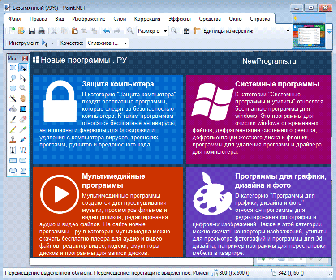
Dasturni ochish uchun siz bo'yoqning noyob qismini yuklab olishingiz kerak, uni kompyuteringizga o'rnating, boshlashni boshlang - barcha dasturlar - Paint.NET. Dastur oynasi ochiladi. Menyudagi faylda "Yaratilish" oynasi mavjud - yangi bo'sh varaq yaratadi; ochiq - mavjud faylni allaqachon ochadi; saqlash, saqlab qo'yish - joriy rasmni saqlaydi; brauzer yoki kameradan - brauzer yoki kameradan kompyuterga ulangan bo'lsa, hujjatlarni import qilish; oldindan ko'rish - rasmni, rasm parametrlarini ko'rish - rasmning kerakli parametrlarini belgilash, o'z xohishimizga ko'ra sozlashingiz mumkin; bosib chiqarish - chop etishga chizmalarni jo'natish; yuborish - rasm yuboradi elektron pochta va h.k.; Windows ish stolini ish stoli markaziga ulash uchun windows fon rasmlari - ish stoliga olingan rasm saqlanadi; Oxirgi fayl - oxirgi shaxsiy faylni ochishga imkon beradi; chiqish - dasturdan chiqish.
Tartibga solish menyusidagi keyingi maqola quyidagilarni o'z ichiga oladi: qaytarib olish, qaytarib olish - qaytarib olish, dasturda ishimizni takrorlash; tanlangan maydonni kesib tashlash; nusxa ko'chirish - tanlangan maydonni nusxalarini; insert - kopyalanan qismi qo'shimchalar; aniq tanlov - tanlangan maydonni tozalaydi; barchasini tanlash - chizmaning butun maydonini tanlaydi; faylga nusxa ko'chirish - tanlangan maydonni boshqa faylga nusxalash; faylni joylashtirish - boshqa fayllarni joylashtiring.
Menyuning ko'rinishi quyidagilarni o'z ichiga oladi: asboblar majmuasi, palitrasi, holat paneli, matni atributlar paneli, agar tasdiq belgisi bo'lsa, bu xususiyat dastur oynasida mavjud; o'lcham - kerakli o'lchamni tanlash imkonini beradi; rasmni ko'rish - rasmni ko'rish. Asboblar panelini ko'rib chiqaylik: o'zboshimchalik doirasini tanlash va tanlash sichqonchani rasmning har qanday tanlovini amalga oshirishga imkon beradi; silgi rangli silgi - rangi rangi o'chiradi, boshqa ranglar bilan yozish mumkin; to'ldirish - rasmning fonini to'ldiradi turli xil ranglar; pipetting - har qanday rangni tanlash; o'lcham - tasvirni kattalashtirishga imkon beradi; qalam, cho'tka - turli xil chiziqlar, turli xil kenglik, shakllar chizish imkonini beradi; Chiqaruvchi - har xil intensivlikdagi qiziqarli yo'nalishlarni yaratishga imkon beradi; yozuv - yozuvlarni kiritish imkonini beradi; yo'nalish, egri - har qanday qatorni yaratishga imkon beradi; to'rtburchaklar, poligon, ellips - har qanday shaklni yaratishga imkon beradi. Ushbu vositalar yordamida asosiy ijod yaratiladi - chizilgan rasmni yaratish.
Shakllar menyusi o'z ichiga oladi: aylantirish / aylantirish - rasmimizni aylantirish yoki aylantirish imkonini beradi; Stretch / tilt - siz tasvirni uzaytirasiz yoki o'stira olasiz; ranglarni chizish - aksincha ranglarni tortadi; atributlar bizning o'lchamimiz, o'lchov birliklari, palletlar o'lchamlari; toza - rasmimizni tozalaydi.
Pallet menyusi dasturning pastki qismida joylashgan paletimiz ranglarini o'zgartirishi mumkin.
Bu erda dasturning qaysi menyudagi elementlari va nimani nazarda tutishini aytib o'tdim. Dastur osongina o'zlashtirildi. Bolalar yoshligidan yoqadi.
Bo'yoqli dasturni ishga tushirganingizda xatolik yuzaga kelsa, u holda siz Microsoft .NET Frameworkni o'rnatishingiz kerak.